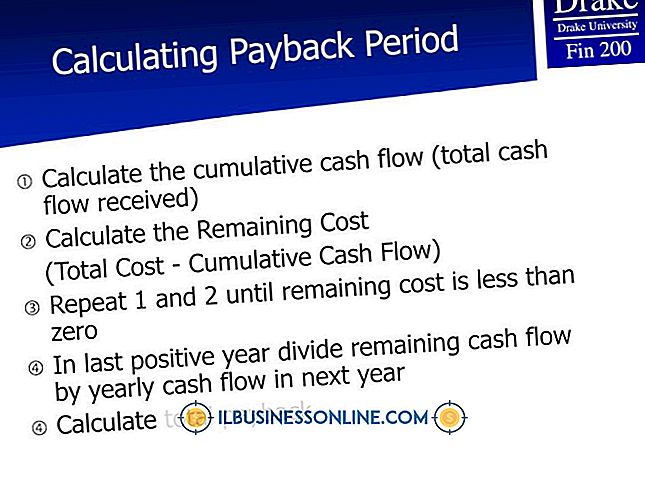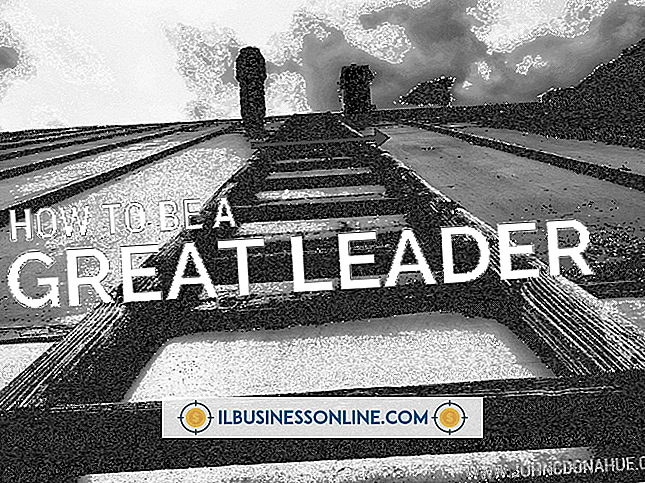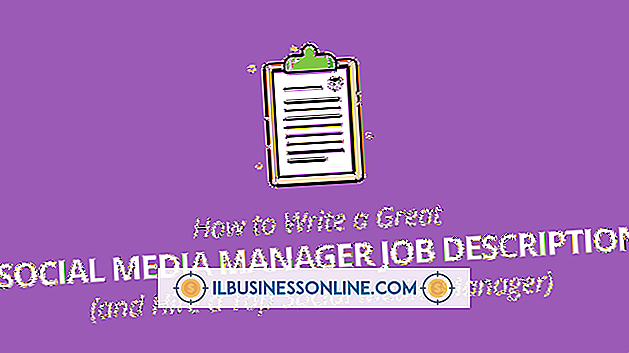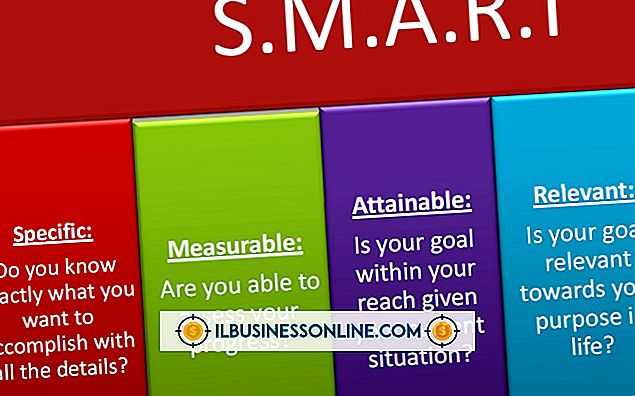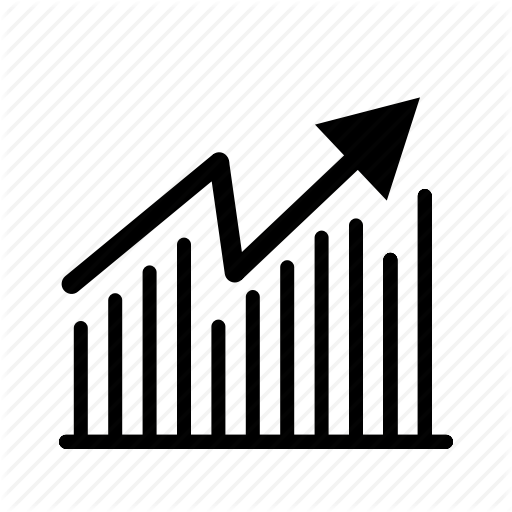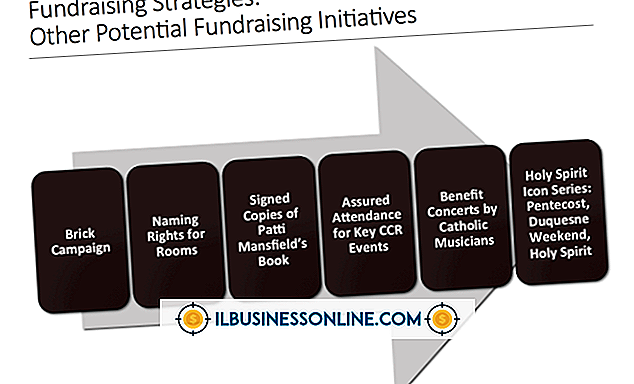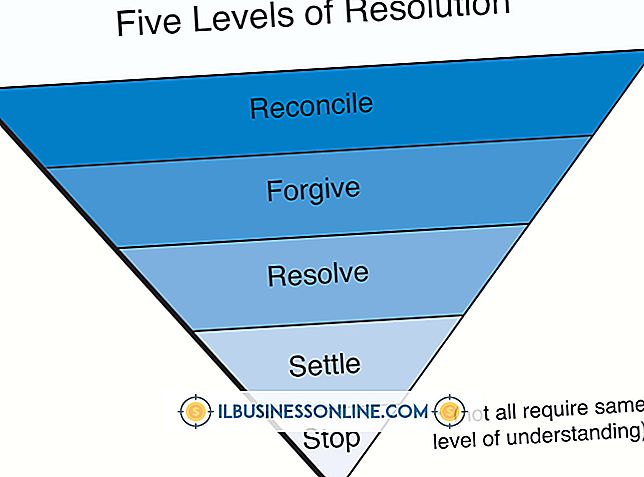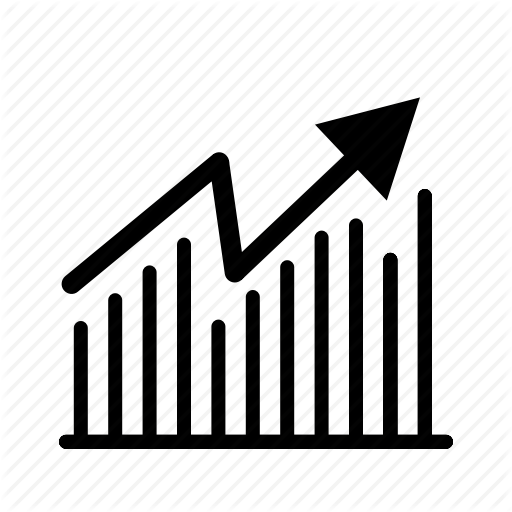Jak wyodrębnić pliki z Hiren

BootCD firmy Hiren jest wyposażony w zasoby komputera, które mogą pomóc małym firmom w usuwaniu wirusów, tworzeniu kopii zapasowych oprogramowania i korzystaniu z innych narzędzi komputerowych, takich jak MiniXP. Po uruchomieniu dysku CD można użyć menu do wyodrębnienia plików, które będą instalować tymczasowe wersje wielu aplikacji używanych do naprawy i przywracania plików komputerowych. Konfiguracja i ekstrakcja to prosty proces, który może rozwiązać problemy z komputerem.
Booting's Hiren's BootCD
Włóż BootCD do Hiren. Jeśli komputer jest już uruchomiony, musisz ponownie uruchomić komputer. Po uruchomieniu naciśnij "Enter" na klawiaturze, aby uruchomić komputer z dysku CD. W menu głównym użyj klawiatury, aby przewinąć do "MiniXP" i naciśnij "Enter". Zostanie załadowana przenośna, tymczasowa wersja systemu Windows XP, która zapewnia dostęp do wszystkich plików BootCD.
Program Launcher
Po całkowitym załadowaniu MiniXP zlokalizuj "Program Launcher" na pulpicie. Kliknij menu "Programy" i zobacz wszystkie kategorie. Programy są podzielone na sekcje takie jak "Programy antywirusowe / szpiegowskie", "Kopia zapasowa", "Przeglądarki / menedżery plików", "Czyściciele", "Odzyskiwanie" i "Uruchomienie". Po wybraniu programu okno DOS zostanie automatycznie załadowane w celu wyodrębnienia plików. Wskaźnik procentowy pokaże, jak duża część pliku została wyodrębniona. Po zakończeniu oprogramowanie zostanie automatycznie załadowane.
Błędy oprogramowania
Jeśli spróbujesz otworzyć tę samą aplikację wiele razy, ekstrakcja nie będzie działać poprawnie. Aby naprawić ten błąd, kliknij ikonę "Mój komputer" na pulpicie. Wybierz dysk "B: //". Kliknij "Dokumenty i ustawienia". Wybierz folder "Użytkownik" i znajdź folder "Dane aplikacji". Usuń wszystkie foldery znajdujące się w tym folderze. Pozwoli to wyodrębnić pliki programów bez błędów z poprzednich wyciągów.
Rozważania
MiniXP działa z minimalnymi ustawieniami wizualnymi i pamięcią. Wyodrębnianie i uruchamianie wielu aplikacji w tym samym czasie może spowodować, że komputer będzie działał wolno i nieefektywnie. Uruchom jedną aplikację na raz, aby upewnić się, że działają one z łatwością i mogą wykonywać wymagane zadania.